DVD光盘放入win10电脑能自动播放的方法 win10为什么不支持自动播放DVD光盘
更新时间:2023-11-24 08:58:21作者:xiaoliu
DVD光盘放入win10电脑能自动播放的方法,在当今数字化时代,DVD光盘逐渐被淘汰,而Win10电脑的自动播放功能也并不再支持DVD光盘,这一现象引发了人们的疑问,为何Win10不再支持自动播放DVD光盘呢?Win10作为微软最新的操作系统版本,其功能和性能在许多方面都进行了优化和改进。为什么在这个高度发达的科技时代里,自动播放功能对DVD光盘没有被保留下来呢?本文将从技术和市场两个角度进行探讨。
具体方法如下:
1、打开自己电脑上的控制面板,如下图所示。
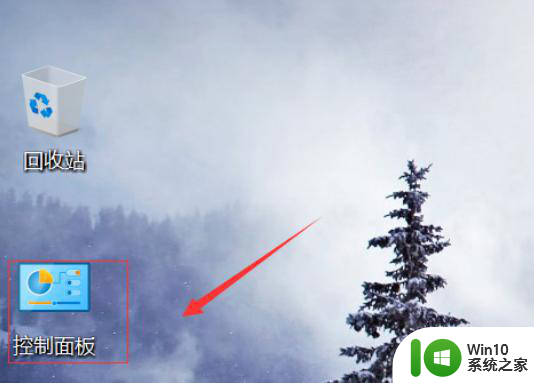
2、很多朋友反应桌面上没有控制面板,可以在WIN10的桌面设置中找到。如下图所示。
3、进入控制面板,点击类别后面的箭头,如下图所示。
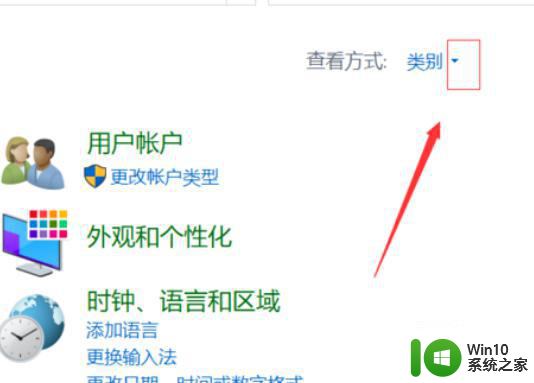
4、在类别中选择小图标,如下图所示。
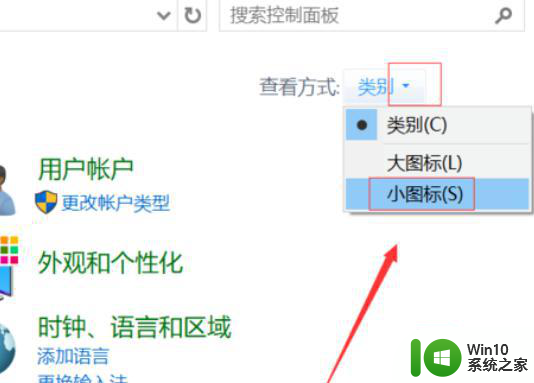
5、小图标中找到自动播放,点击进入,如下图所示。
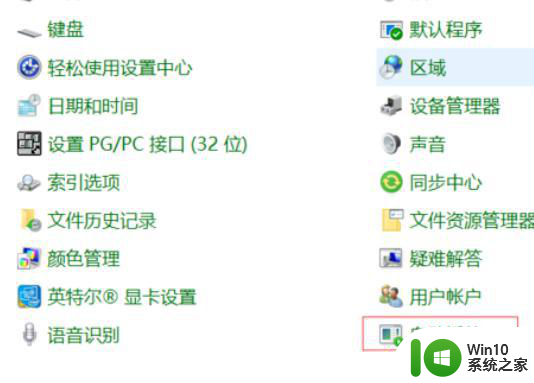
6、选择打开文件夹以查看文件(文件资源管理器),然后点击保存按钮即可。如下图所示。
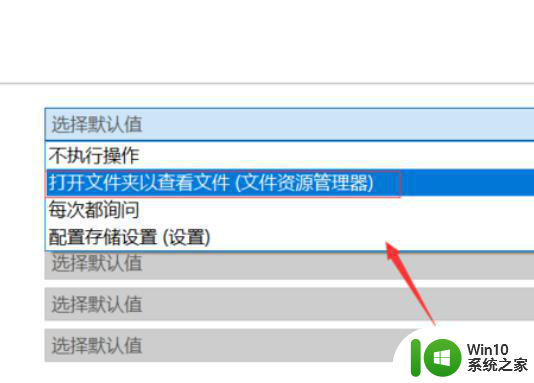
以上是DVD光盘放入win10电脑后能够自动播放的方法的完整内容,如果您遇到类似问题,可以参考本文中介绍的步骤进行修复,希望对大家有所帮助。
DVD光盘放入win10电脑能自动播放的方法 win10为什么不支持自动播放DVD光盘相关教程
- win10放入光盘不能自动播放的解决方法 win10光盘自动播放不出现怎么办
- Win10电脑放入光盘无法自动播放解决技巧 Win10电脑光盘无法自动播放怎么办
- win10光盘自动播放怎么设置 Win10系统光盘插入无法播放怎么解决
- 关闭u盘自动播放怎么设置 Win10怎么关闭U盘自动播放
- win10自带播放器不能播放如何解决 win10播放器不能用怎么办
- windows10关闭自动播放的操作方法 windows10怎么关闭自动播放
- win10将自带视频播放器设置为默认播放器的方法 win10怎样将自带视频播放器设置为默认播放器
- 让win10自带视频播放器倍速播放视频的方法 win10自带视频播放器如何调整播放速度
- 简单关闭win10自动播放功能的方法 如何关闭Windows 10自动播放功能步骤
- windows10启动自动播放功能的方法 如何在Windows 10中设置自动播放功能
- win10如何将DVD光盘的内容复制到电脑 win10如何将DVD光盘内容复制到电脑硬盘
- win10视频自动播放怎么关闭和开启 win10自动播放的开启和关闭方法
- 蜘蛛侠:暗影之网win10无法运行解决方法 蜘蛛侠暗影之网win10闪退解决方法
- win10玩只狼:影逝二度游戏卡顿什么原因 win10玩只狼:影逝二度游戏卡顿的处理方法 win10只狼影逝二度游戏卡顿解决方法
- 《极品飞车13:变速》win10无法启动解决方法 极品飞车13变速win10闪退解决方法
- win10桌面图标设置没有权限访问如何处理 Win10桌面图标权限访问被拒绝怎么办
win10系统教程推荐
- 1 蜘蛛侠:暗影之网win10无法运行解决方法 蜘蛛侠暗影之网win10闪退解决方法
- 2 win10桌面图标设置没有权限访问如何处理 Win10桌面图标权限访问被拒绝怎么办
- 3 win10关闭个人信息收集的最佳方法 如何在win10中关闭个人信息收集
- 4 英雄联盟win10无法初始化图像设备怎么办 英雄联盟win10启动黑屏怎么解决
- 5 win10需要来自system权限才能删除解决方法 Win10删除文件需要管理员权限解决方法
- 6 win10电脑查看激活密码的快捷方法 win10电脑激活密码查看方法
- 7 win10平板模式怎么切换电脑模式快捷键 win10平板模式如何切换至电脑模式
- 8 win10 usb无法识别鼠标无法操作如何修复 Win10 USB接口无法识别鼠标怎么办
- 9 笔记本电脑win10更新后开机黑屏很久才有画面如何修复 win10更新后笔记本电脑开机黑屏怎么办
- 10 电脑w10设备管理器里没有蓝牙怎么办 电脑w10蓝牙设备管理器找不到
win10系统推荐
- 1 电脑公司ghost win10 64位专业免激活版v2023.12
- 2 番茄家园ghost win10 32位旗舰破解版v2023.12
- 3 索尼笔记本ghost win10 64位原版正式版v2023.12
- 4 系统之家ghost win10 64位u盘家庭版v2023.12
- 5 电脑公司ghost win10 64位官方破解版v2023.12
- 6 系统之家windows10 64位原版安装版v2023.12
- 7 深度技术ghost win10 64位极速稳定版v2023.12
- 8 雨林木风ghost win10 64位专业旗舰版v2023.12
- 9 电脑公司ghost win10 32位正式装机版v2023.12
- 10 系统之家ghost win10 64位专业版原版下载v2023.12